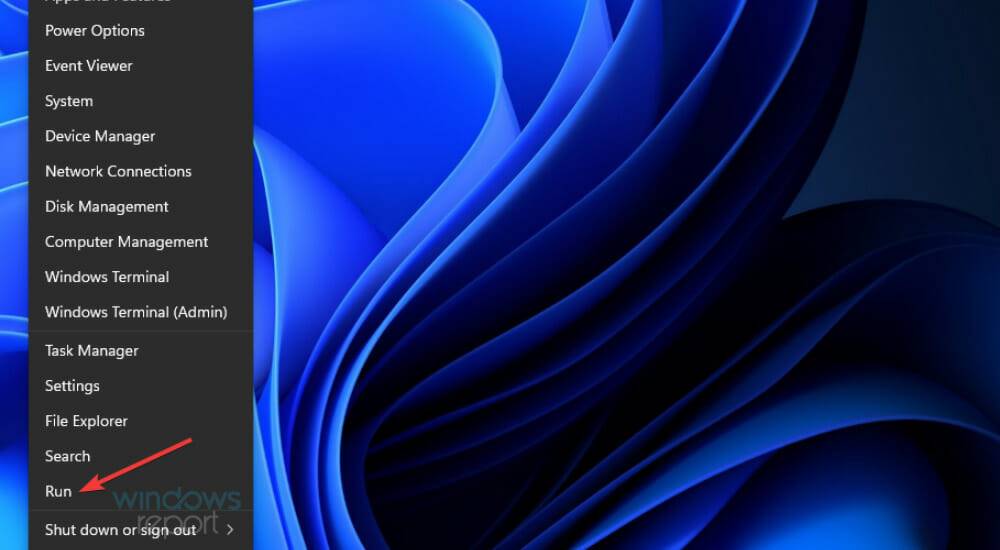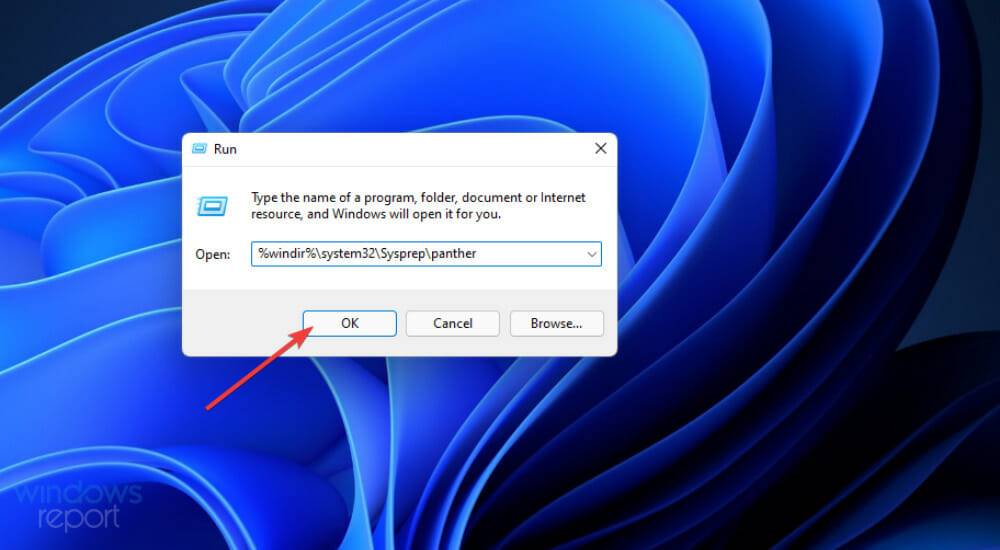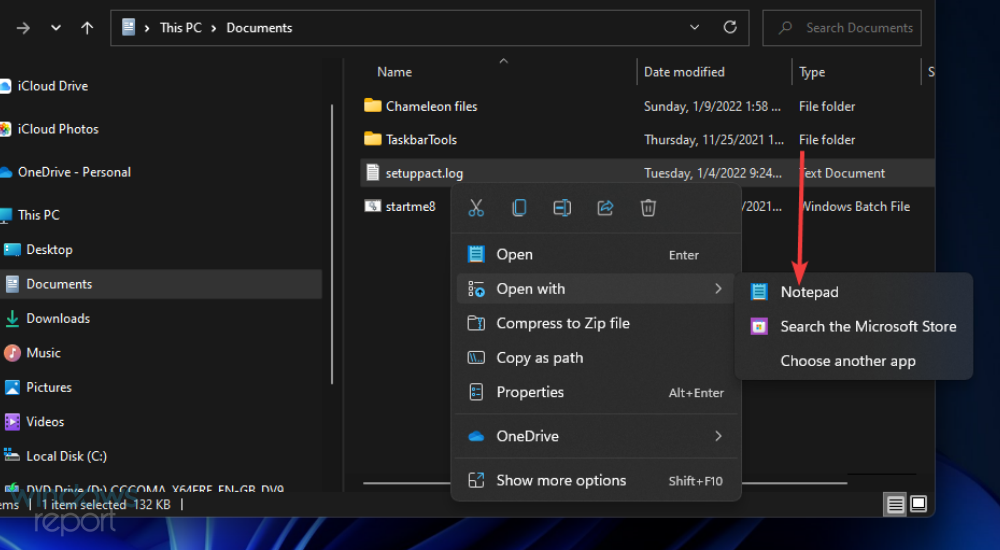Maison >Problème commun >Correctif : Sysprep ne parvient pas à vérifier l'installation de Windows 11
Correctif : Sysprep ne parvient pas à vérifier l'installation de Windows 11
- WBOYWBOYWBOYWBOYWBOYWBOYWBOYWBOYWBOYWBOYWBOYWBOYWBavant
- 2023-05-19 10:15:126018parcourir
Le problème peut survenir avec Sysprep sur les plateformes Windows 11, 10 et 8. Lorsque ce problème se produit, la commande Sysprep ne s'exécute pas et ne vérifie pas l'installation comme prévu. Veuillez vous référer aux solutions Windows 11/10 suivantes si vous rencontrez des problèmes Sysprep qui doivent être résolus.
Comment les erreurs Sysprep apparaissent-elles dans Windows ?
Depuis Windows 8, Sysprep ne peut toujours pas vérifier que votre installation Windows est correcte. Ce problème se produit généralement en raison des applications UWP installées par l'utilisateur. De nombreux utilisateurs ont signalé que ce problème a été résolu en désinstallant certaines applications UWP installées à partir du MS Store.
Ce problème peut être dû au manque d'applications par défaut préinstallées par Windows. Si cela se produit, vous devez réinstaller les applications Windows manquantes. La commande normale de l’application de réinstallation fera le travail.
Si vous utilisez les éditions Windows Professionnel et Entreprise, des erreurs Sysprep peuvent être provoquées par la fonctionnalité de chiffrement BitLocker. L'utilitaire Sysprep ne s'intègre pas bien à BitLocker. Parfois, la désactivation de cette fonctionnalité est également réalisable sur les éditions Windows Professionnel et Entreprise et peut résoudre cette erreur.
Comment corriger les erreurs Sysprep sous Windows ?
1. Réinstallez l'application Windows UWP par défaut
- Pour afficher le champ de recherche, appuyez sur le raccourci clavier Windows+S.
- Tapez Windows PowerShell dans la zone de recherche.
- Cliquez sur l'option Exécuter en tant qu'administrateur de PowerShell.

- Entrez cette commande PowerShell :
<code><strong>Get-AppxPackage -AllUsers| Foreach {Add-AppxPackage -DisableDevelopmentMode -Register “$($_.InstallLocation)AppXManifest.xml”}</strong> - 按Enter键盘键执行。

- 命令完成后,单击开始菜单上的电源并重新启动。

2.禁用BitLocker
- 使用热键(在解决方案一中指定)启动 Windows 11/10 搜索工具。
- 在搜索工具的文本框中输入命令提示符以查找该应用程序。
- 单击下面直接显示的命令提示符的以管理员身份运行选项。

- 输入此命令并按Return:
<strong>manage-bde -status</strong>
- 要禁用 BitLocker,请输入此命令并按Return:
<strong>Disable-Bitlocker –MountPoint ‘C:’</strong>
3.编辑注册表
- 同时按下Windows+R键启动运行。
- 在打开框中键入此运行命令:
<strong>regedit</strong> - 单击确定打开注册表编辑器。

- 然后导航到此注册表项:
<strong>ComputerHKEY_LOCAL_MACHINESYSTEMSetup</strong> - 选择注册表左侧的 Setup 键。

- 右键单击升级 DWORD,然后选择删除。

- 转到此注册表项:
<strong>HKEY_LOCAL_MACHINESYSTEMSetupStatusSysprepStatus</strong>Get-AppxPackage -AllUsers| Foreach {Add-AppxPackage -DisableDevelopmentMode -Register « $($_.InstallLocation)AppXManifest.xml »} Appuyez sur
Appuyez sur - Entrez la touche du clavier pour exécuter.
-
 Une fois la commande exécutée terminé, cliquez sur
Une fois la commande exécutée terminé, cliquez sur
Power dans le menu Démarrer et redémarrez.
dans le menu Démarrer et redémarrez. - 2. BitLocker Utilisez le raccourci clavier (spécifié dans la première solution) pour lancer l'outil de recherche Windows 11/10.
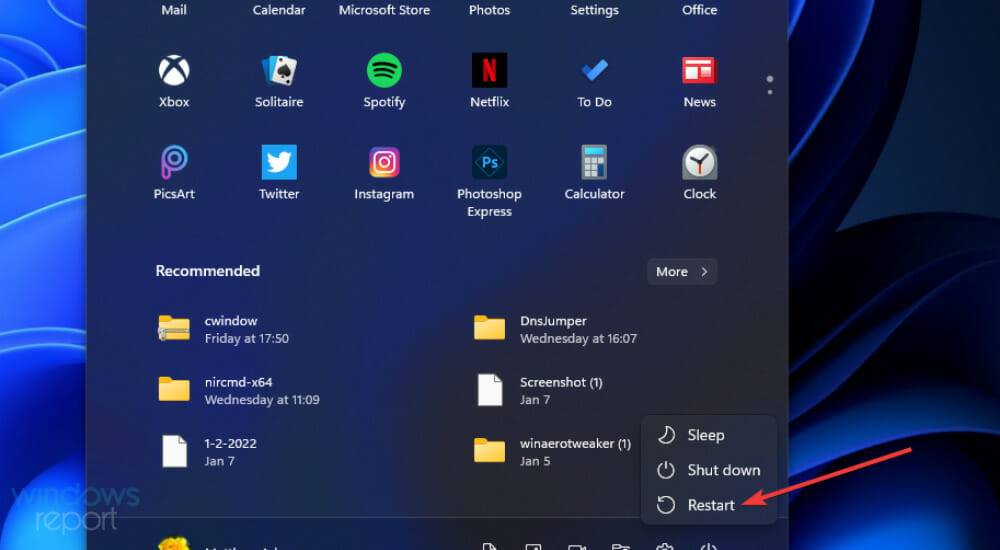
Entrez
Invite de commandes- dans la zone de texte de l'outil de recherche pour trouver l'application.
-
Cliquez sur l'option Exécuter en tant qu'administrateur de l'invite de commande affichée directement ci-dessous.


- Entrez cette commande Et appuyez sur Retour :
<br>manage-bde -status<img src="/static/imghwm/default1.png" data-src="https://img.php.cn/upload/article/000/887/227/168446251783158.png" class="lazy" alt="修复:Sysprep 无法验证 Windows 11 安装"> -
Pour désactiver BitLocker, entrez cette commande et appuyez sur Retour
:<img src="/static/imghwm/default1.png" data-src="https://img.php.cn/upload/article/000/887/227/168446251710443.png" class="lazy" alt="修复:Sysprep 无法验证 Windows 11 安装">Disable-Bitlocker –MountPoint 'C:' -
 3. Modifiez le registre
3. Modifiez le registre -
et appuyez simultanément sur les touches Windows
+ R pour commencer à exécuter.
R pour commencer à exécuter.
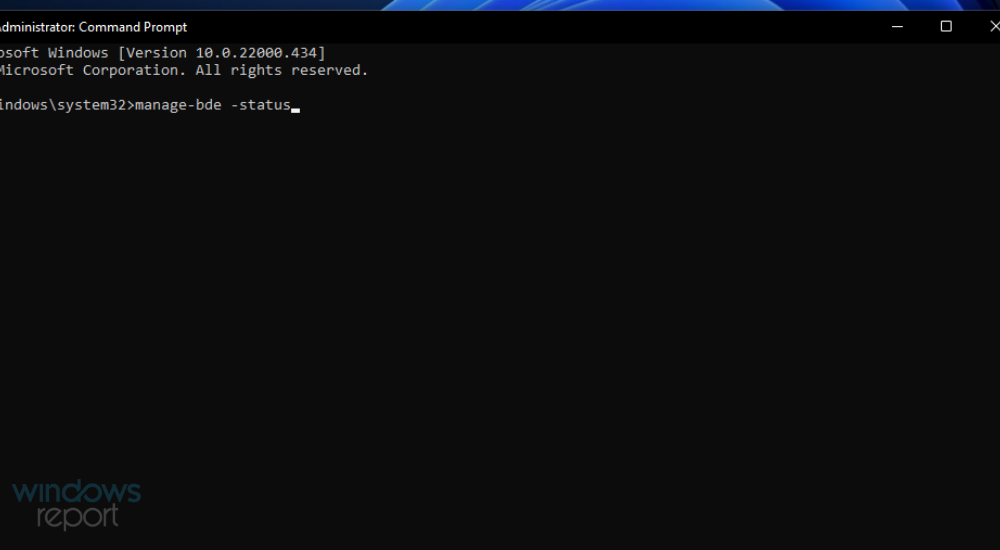
Tapez cette commande d'exécution dans la zone d'ouverture :
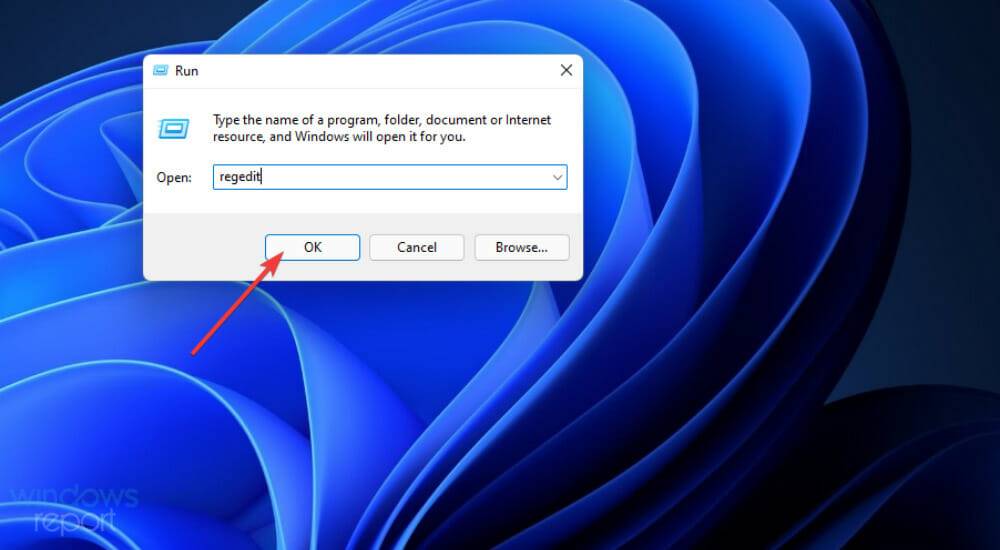 🎜🎜Ensuite, accédez à cette clé de registre :
🎜🎜Ensuite, accédez à cette clé de registre : 🎜ComputerHKEY_LOCAL_MACHINESYSTEMSetup🎜🎜🎜Sélectionnez la clé de configuration sur le côté gauche du registre. 🎜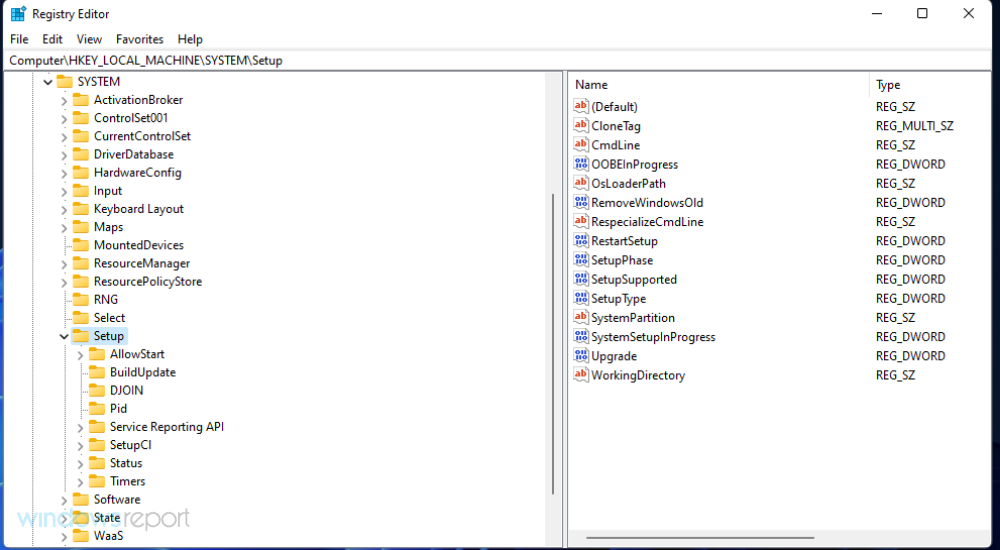 🎜🎜Cliquez avec le bouton droit pour mettez à niveau DWORD et sélectionnez 🎜Supprimer🎜. 🎜
🎜🎜Cliquez avec le bouton droit pour mettez à niveau DWORD et sélectionnez 🎜Supprimer🎜. 🎜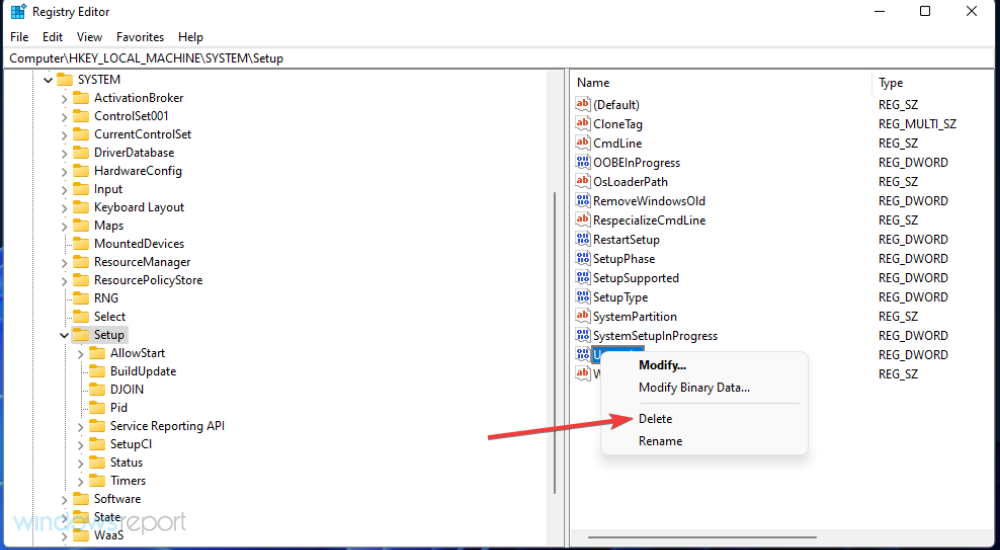 🎜🎜Allez à ceci Entrée de la table d'enregistrement :
🎜🎜Allez à ceci Entrée de la table d'enregistrement : 🎜HKEY_LOCAL_MACHINESYSTEMSetupStatusSysprepStatus🎜🎜🎜🎜🎜Double-cliquez sur CleanUpState DWORD. 🎜🎜Effacez le numéro actuel et entrez 🎜7 dans la zone de données de valeur et cliquez sur 🎜OK l'option. 🎜🎜🎜🎜Après cela, appuyez sur le bouton 🎜Démarrer🎜. Là, sélectionnez l'option 🎜Power🎜 et Redémarrer. 🎜🎜Cette solution potentielle est recommandée aux utilisateurs qui doivent corriger les erreurs Sysprep après une récente mise à niveau vers une nouvelle plate-forme Windows. 🎜4. Désinstallez toutes les applications UWP que vous avez installées vous-même 🎜🎜🎜 Cliquez sur 🎜Démarrer🎜 et sélectionnez l'application Paramètres épinglés dans ce menu. 🎜🎜🎜🎜Sélectionnez l'onglet 🎜Applications🎜. 🎜🎜🎜🎜 Cliquez sur 🎜Applications et fonctionnalités🎜 pour ouvrir l'option de désinstallation. 🎜🎜🎜🎜Cliquez sur le bouton à trois points de l'application UWP téléchargée depuis MS Store. 🎜🎜🎜🎜Sélectionnez l'option 🎜Désinstaller🎜. 🎜🎜🎜🎜🎜Veuillez noter que vous pouvez utiliser certains programmes de désinstallation tiers (tels que IObit Uninstaller) pour désinstaller par lots les applications UWP. Ce logiciel offre plusieurs options qui vous permettent de choisir de désinstaller plusieurs applications et d'effacer les fichiers résiduels. 🎜Vous remarquerez peut-être que le message d'erreur Sysprep contient le chemin d'accès au fichier setupact.log. L'examen de ce fichier peut vous aider à identifier la cause de l'erreur de votre application UWP et potentiellement d'autres facteurs à l'origine de cette erreur.
C'est ainsi que vous pouvez vérifier le fichier setuppact.log dans Windows 11/10.
- Cliquez avec le bouton droit sur Démarrer et sélectionnez ExécuterModule complémentaire dans le menu Alternative+. Gagnez dossier.
 Cliquez avec le bouton droit sur le fichier setupact.log dans le dossier et sélectionnez
Cliquez avec le bouton droit sur le fichier setupact.log dans le dossier et sélectionnez - Ouvrir avec
<strong>%windir%system32Syspreppanther</strong>. -
Choisissez ensuite d'ouvrir le fichier journal avec le Bloc-notes.
 Pour voir les détails de l'erreur Sysprep, faites défiler vers le bas du fichier journal. Lorsqu'une application est à l'origine du problème, le fichier journal inclura ses détails comme indiqué ci-dessous.
Pour voir les détails de l'erreur Sysprep, faites défiler vers le bas du fichier journal. Lorsqu'une application est à l'origine du problème, le fichier journal inclura ses détails comme indiqué ci-dessous. -
Bien que le package SYSPRP ait été installé pour l'application [app ID], il n'a pas été configuré pour tous les utilisateurs. Ce package ne fonctionnera pas correctement dans les images Sysprep. L'erreur 0x80073cf2 empêche SYSPRP de supprimer l'application de l'utilisateur actuel.
 Si vous voyez des détails de journal comme celui-ci, vous avez peut-être touché la cible ! Désinstallez simplement l'application (ou les applications) spécifiée(s) ici, comme indiqué dans la solution quatre.
Si vous voyez des détails de journal comme celui-ci, vous avez peut-être touché la cible ! Désinstallez simplement l'application (ou les applications) spécifiée(s) ici, comme indiqué dans la solution quatre. - Voici quelques-unes des meilleures façons de corriger les erreurs Sysprep de Windows 11/10. Dans de nombreux cas, ils peuvent corriger l'erreur maintenant que la solution a été confirmée.
Ce qui précède est le contenu détaillé de. pour plus d'informations, suivez d'autres articles connexes sur le site Web de PHP en chinois!


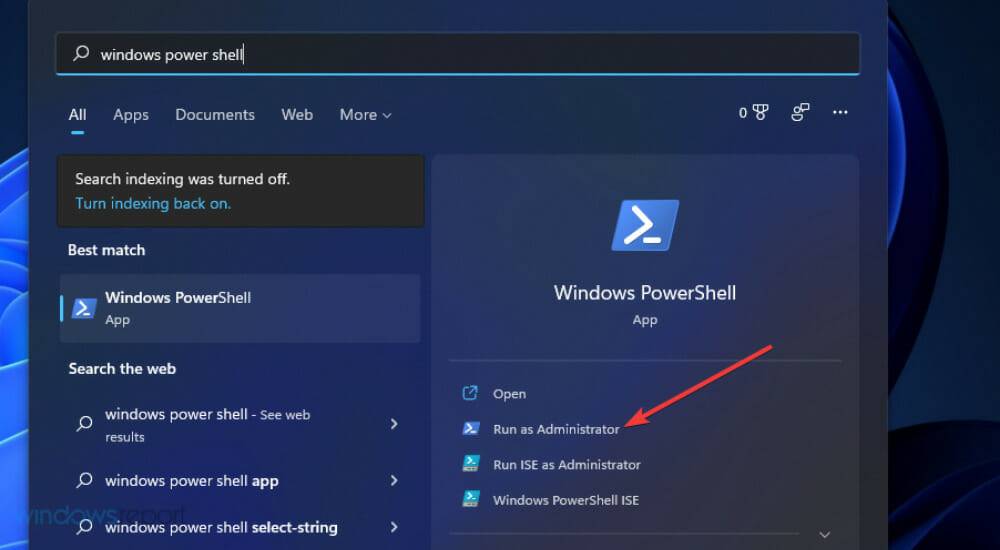
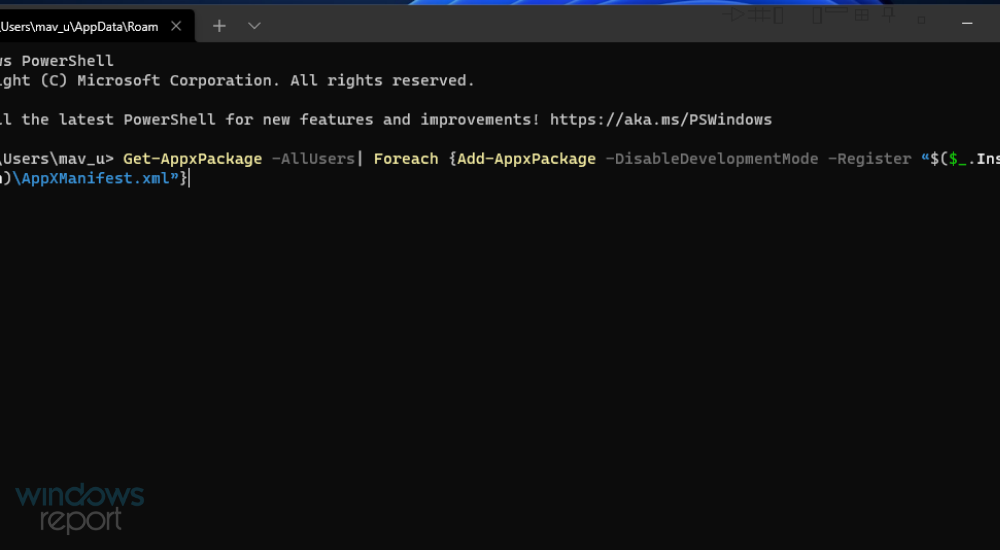
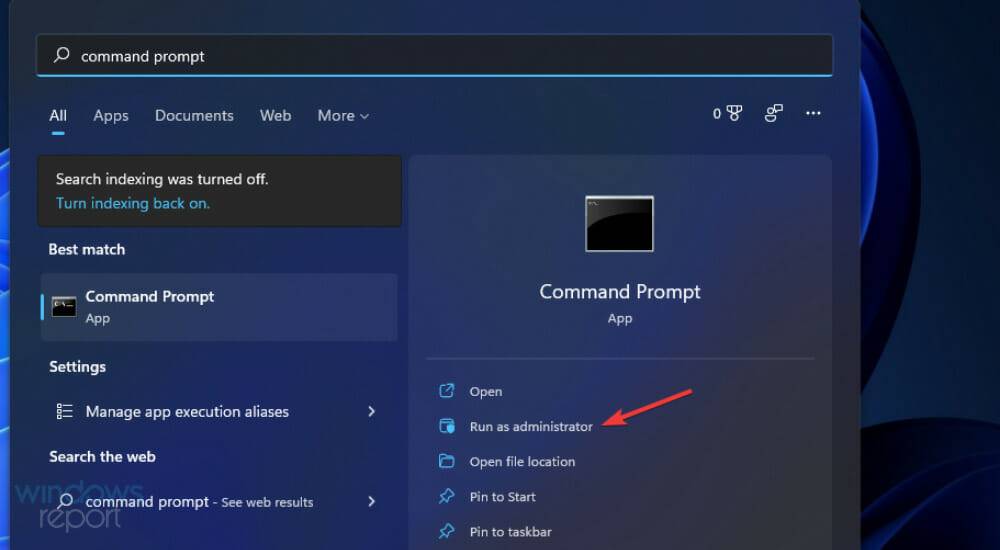
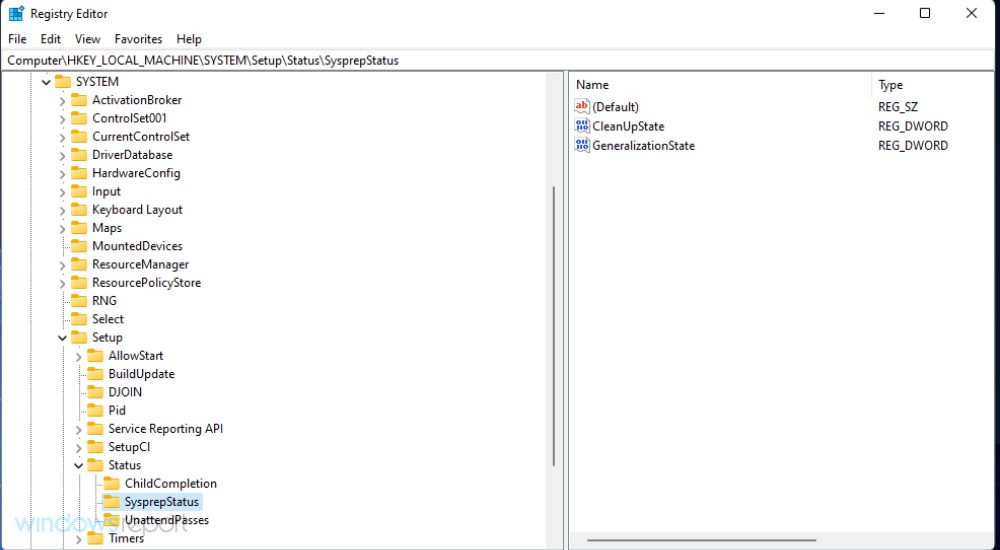
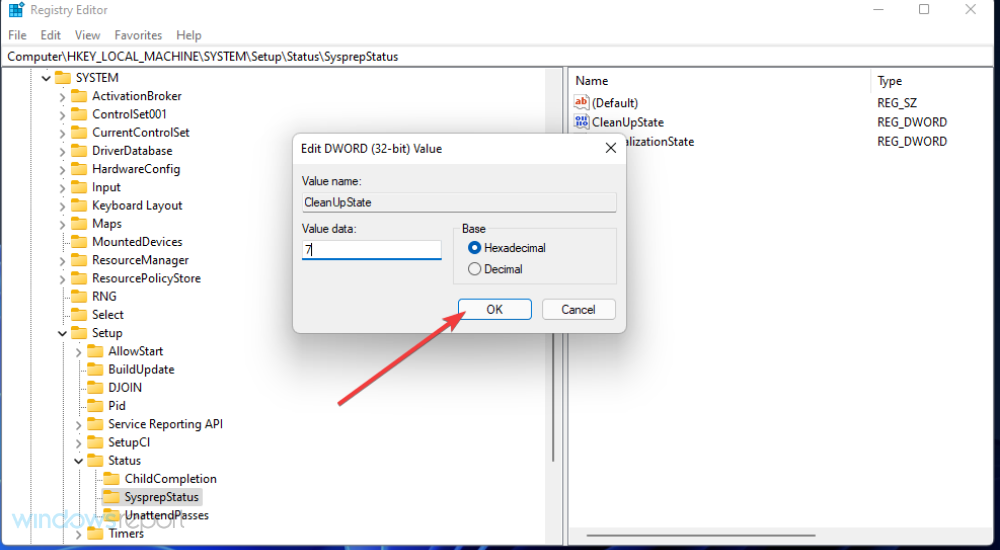 dans le menu Démarrer et redémarrez.
dans le menu Démarrer et redémarrez. 
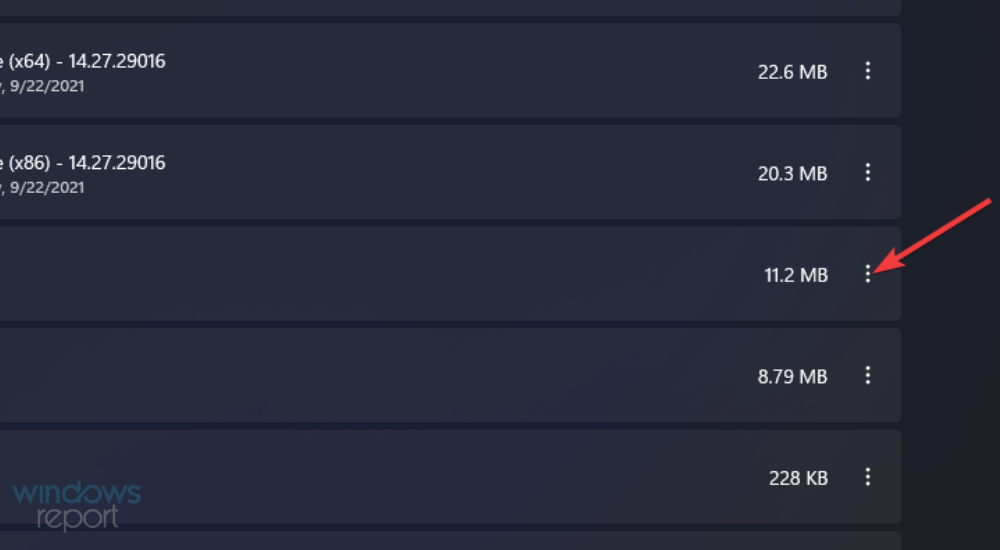 3. Modifiez le registre
3. Modifiez le registre 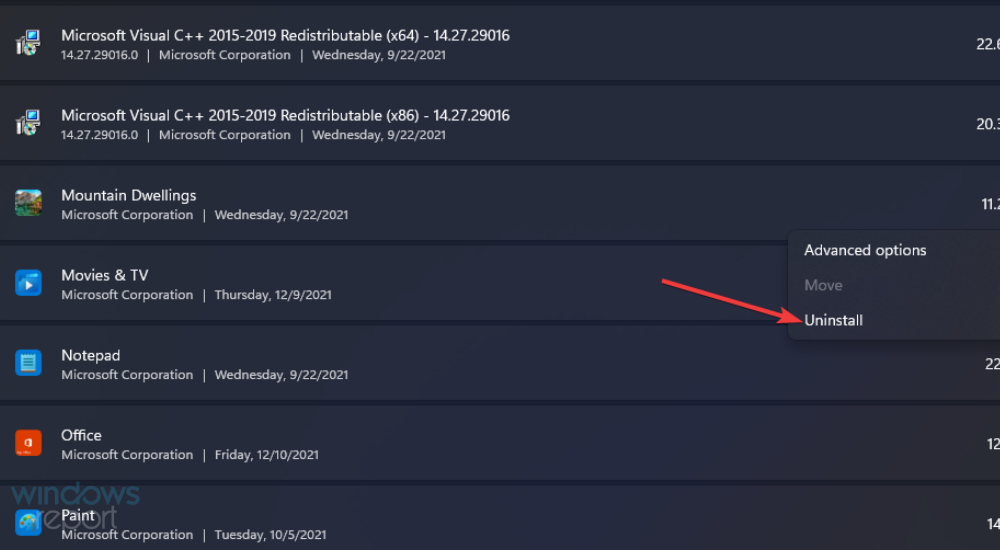 R
R